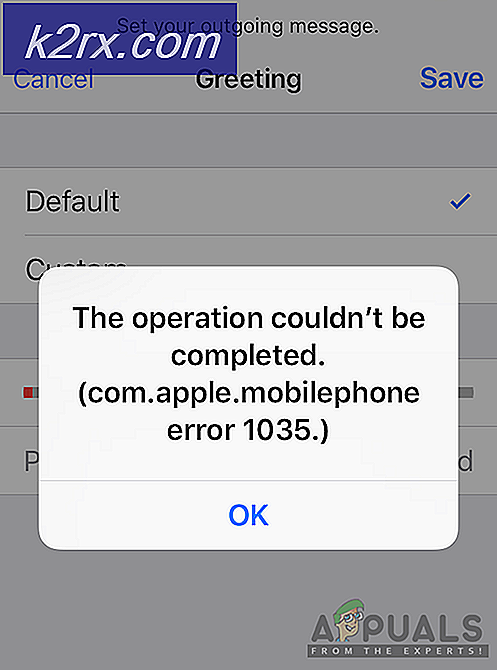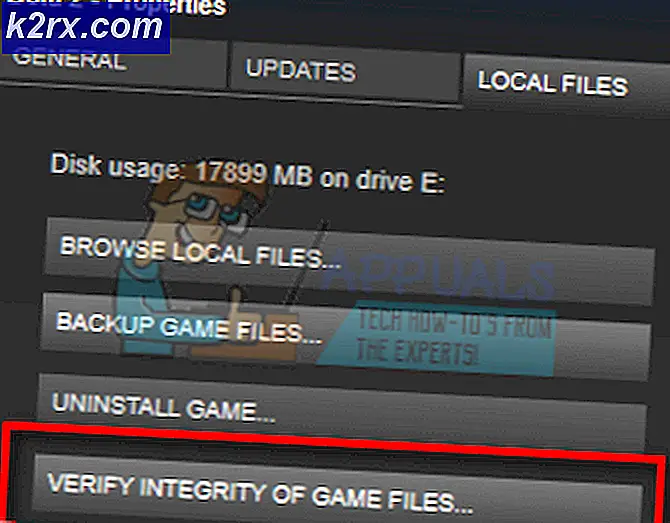Fehlercode 65536 in COD Modern Warfare
Einige Call of Duty Modern Warfare-Spieler stoßen auf die Fehlercode 65536 wenn Sie versuchen, einem Online-Spiel beizutreten oder nachdem Sie von einem laufenden Spiel getrennt wurden. Dies ist ein Multiplattform-Problem, das auf PC, Xbox One und Playstation 4 bestätigt wurde.
Nach der Untersuchung dieses speziellen Problems stellt sich heraus, dass es mehrere verschiedene Ursachen gibt, die dieses Problem verursachen könnten. Hier ist eine Auswahlliste möglicher Schuldiger:
Methode 1: Überprüfen auf Serverprobleme
Bevor Sie eine der folgenden Korrekturen ausprobieren, sollten Sie mit dieser Anleitung zur Fehlerbehebung beginnen, indem Sie sicherstellen, dass Sie sich nicht mit einem Serverproblem befassen, auf das Sie keinen Einfluss haben.
Wenn das Problem tatsächlich weit verbreitet ist, sollten Sie in der Lage sein, Beweise für ein Serverproblem zu finden, indem Sie die dedizierte Statusseite erstellt von Activision Dort werden Serverprobleme für jedes bisher veröffentlichte Spiel gemeldet.
Wenn Sie auf der Aktivierungsstatusseite angekommen sind, verwenden Sie das Dropdown-Menü in der oberen rechten Ecke, um das Spiel auszuwählen, mit dem Sie derzeit Probleme haben.
Überprüfen Sie nach Auswahl von Call of Duty Modern Warfare, ob die Plattform, auf die Sie gerade stoßen, 65536 Fehlercode on hat derzeit keine Probleme.
Wenn Sie auf einer Konsole spielen, sollten Sie auch auf das Symbol Ihrer Konsole klicken und den Status von PSN oder Xbox Live überprüfen, um festzustellen, ob Infrastrukturprobleme diesen Fehler auslösen.
Falls Sie immer noch nicht überzeugt sind, können Sie mit Diensten wie IsItDownRightNow oder DownDetector überprüfen, ob andere COD MW-Benutzer derzeit mit dem gleichen Problem kämpfen.
Wenn Ihnen diese Untersuchung geholfen hat, zu erkennen, dass es sich nicht um ein Serverproblem handelt, fahren Sie mit der nächsten möglichen Fehlerbehebung unten fort.
Methode 2: Starten Sie Ihren Router neu oder setzen Sie ihn zurück
Nachdem Sie nun ein Serverproblem aus Ihrer Liste potenzieller Täter entfernt haben, sollten Sie mit der Fehlerbehebung für ein potenzielles TCP / IP-Problem beginnen, das durch Ihre aktuelle Netzwerkkonfiguration verursacht wird.
Falls eine Netzwerkinkonsistenz tatsächlich die verursacht 65536 Fehlercode, sollten Sie einfach mit einem Netzwerk-Neustart beginnen und sehen, ob dies allein das Problem für Sie behebt.
Um einen Netzwerkneustart durchzuführen, überprüfen Sie Ihren Router und suchen Sie die AN AUS Taste (Power-Taste). Wenn Sie es sehen, drücken Sie einmal darauf, um die Stromversorgung Ihres Netzwerkgeräts zu unterbrechen. Dadurch wird die Internetverbindung unterbrochen, sodass Ihr Router beim nächsten Start Ihres Geräts neue TCP / IP-Informationen zuweisen muss.
Nachdem der Strom abgeschaltet wurde, sollten Sie auch das Netzkabel physisch entfernen, damit sich die Leistungskondensatoren Ihres Routers selbst entladen können. Warten Sie nach dem Abschalten eine ganze Minute, bevor Sie die Stromversorgung wiederherstellen.
Sobald der Internetzugang wiederhergestellt ist, öffnen Sie Call of Duty Modern Warfare und prüfen Sie, ob das Problem jetzt behoben ist.
Falls Sie immer noch mit dem gleichen 65536-Fehlercode stecken bleiben, wäre der nächste logische Schritt ein Netzwerk-Reset.
Aber bevor Sie sich dazu verpflichten, denken Sie daran, dass bei diesem Vorgang alle personalisierten Einstellungen gelöscht werden, die Sie zuvor für Ihren Router festgelegt haben. Dies umfasst Elemente auf der Whitelist, weitergeleitete Ports, benutzerdefinierte Anmeldeinformationen und sogar blockierte Geräte.
Wenn Sie die Konsequenzen verstehen und dennoch mit dem Zurücksetzen fortfahren möchten, nehmen Sie einen Zahnstocher, eine Nadel oder einen kleinen Schraubendreher in die Hand und suchen Sie nach der Rücksetztaste auf der Rückseite Ihres Routers.
Hinweis: In den allermeisten Fällen ist die Reset-Taste eingebaut, um ein versehentliches Drücken zu verhindern.
Um einen Router-Reset einzuleiten, halten Sie die Reset-Taste gedrückt und halten Sie sie gedrückt, bis alle LEDs gleichzeitig blinken – Sobald dies geschieht, wissen Sie, dass der Reset-Vorgang behoben wurde.
Hinweis: Wenn Sie eine PPPoE-Verbindung verwenden, müssen Sie wahrscheinlich Ihre vom Internetdienstanbieter bereitgestellten Anmeldeinformationen erneut eingeben, bevor Sie den Internetzugang wiederherstellen können.
Nachdem Sie es endlich geschafft haben, Ihren Router zurückzusetzen, starten Sie Ihren PC oder Ihre Konsole neu und versuchen Sie dann, an einem Multiplayer-Spiel in Call of Duty Modern Warfare teilzunehmen, um zu sehen, ob der Fehlercode 65536 jetzt behoben ist.